Новая функция дублирования экрана Android в Windows 10 работает только с некоторыми телефонами и ПК. Вот как вы можете отразить экран практически любого телефона Android на вашем ПК с Windows, Mac или Linux — и управлять им с помощью мыши и клавиатуры.
Параметры: scrcpy, AirMirror и Vysor
Мы рекомендуем scrcpy за это. Это бесплатное решение с открытым исходным кодом для зеркалирования и управления экраном Android на рабочем столе. Есть только одна загвоздка по сравнению с функцией Windows: вы должны подключить свой телефон к компьютеру с помощью USB-кабеля, чтобы отобразить его. Он создан разработчиками, стоящими за Genymotion, эмулятор Android.
Если вы заинтересованы в беспроводном подключении, мы рекомендуем AirMirror от AirDroid. Однако здесь есть одна загвоздка: если ваш телефон не рутирован, вам придется прыгать через обручи с USB-кабелем. Вам также нужно будет повторять этот процесс каждый раз при перезагрузке телефона.
Есть также Высор, что немного удобнее, но для беспроводного доступа и высококачественного зеркалирования потребуется оплата.
Мы также рассказали об использовании Miracast для беспроводной потоковой передачи дисплея устройства Android на ПК с Windows в прошлом. Однако поддержка Miracast больше не широко распространена на новых устройствах Android, и Miracast позволяет только просматривать, а не управлять удаленно.
Как отразить ваш экран с помощью экрана телефона scrcpy
Вы можете скачать scrcpy с GitHub. Для ПК с Windows прокрутите вниз до ссылки для загрузки Windows и загрузите либо ссылку scrcpy-win64 для 64-разрядных версий Windows, либо приложение scrcpy-win32 для 32-разрядных версий Windows.
Распакуйте содержимое архива в папку на вашем компьютере. Чтобы запустить scrcpy, вам просто нужно дважды щелкнуть файл scrcpy.exe. Но если вы запустите его без телефона Android, подключенного к компьютеру, вы просто получите сообщение об ошибке. (Этот файл будет отображаться как «scrcpy», если у вас есть скрытые расширения файлов.)
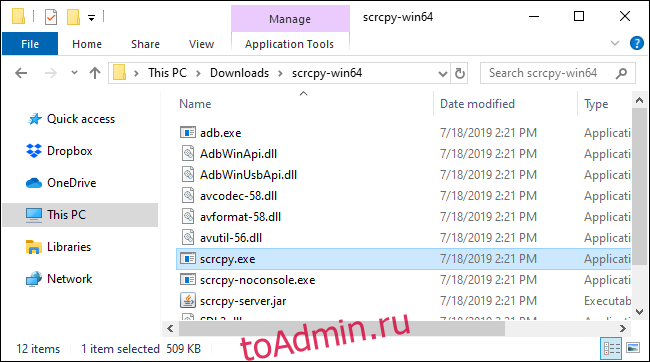
Теперь подготовьте свой телефон Android. Вам нужно будет получить доступ к параметрам разработчика и включить режим отладки USB, прежде чем подключать его к компьютеру с помощью кабеля USB. Таким образом, вы перейдете в «Настройки»> «О телефоне», семь раз коснитесь «Номер сборки», затем перейдите в «Настройки»> «Параметры разработчика» и включите «Отладка по USB».
Когда вы это сделаете, подключите свой телефон Android к компьютеру.
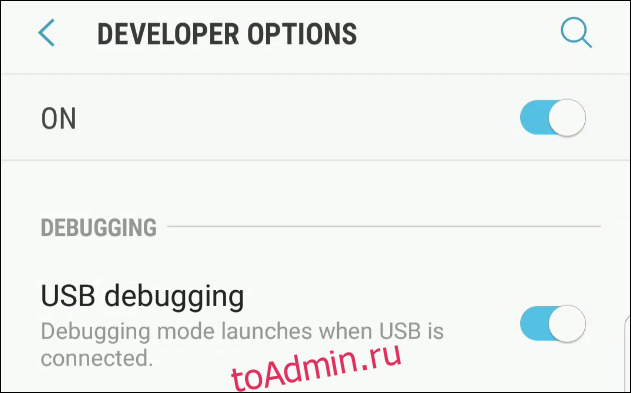
Дважды щелкните файл scrcpy.exe, чтобы запустить его. Вы увидите сообщение «Разрешить отладку по USB?» сначала подтверждение на телефоне — вам нужно будет согласиться с сообщением на телефоне, чтобы это разрешить.
После этого все должно нормально работать. Экран вашего телефона Android появится в окне на рабочем столе. Используйте мышь и клавиатуру, чтобы управлять им.

Когда вы закончите, просто отключите USB-кабель. Чтобы в будущем снова запустить зеркалирование, просто подключите телефон к компьютеру с помощью кабеля USB и снова запустите файл scrcpy.exe.
В этом решении с открытым исходным кодом используется команда Google adb, но в него входит встроенная копия adb. Он работал без какой-либо настройки — все, что потребовалось, — это включить отладку по USB.
Благодаря О, МОЙ БОГ! Ubuntu! для выделения scrcpy как решения для зеркалирования Android на рабочем столе Ubuntu. Однако он намного более гибкий: он также хорошо работает на ПК с Windows.
